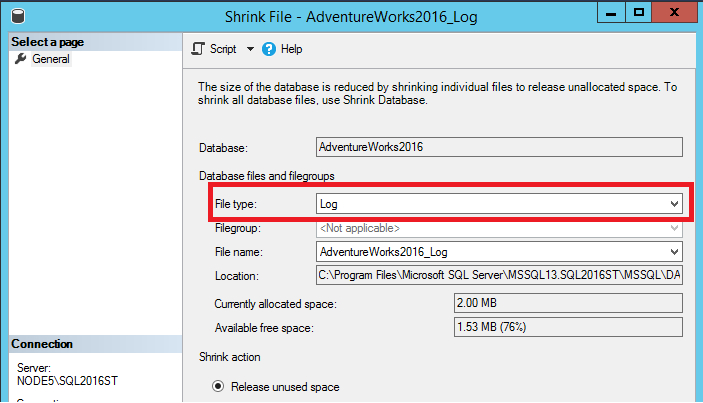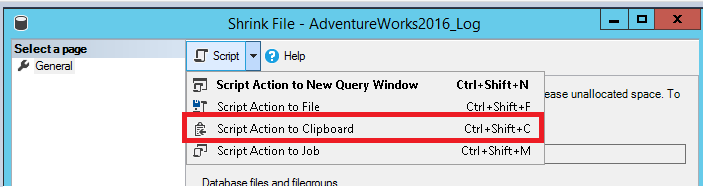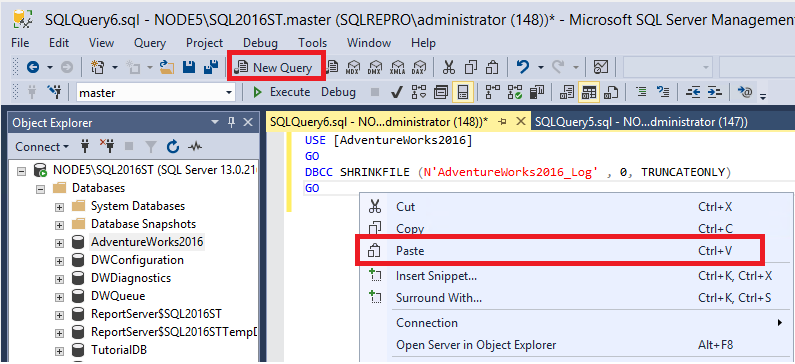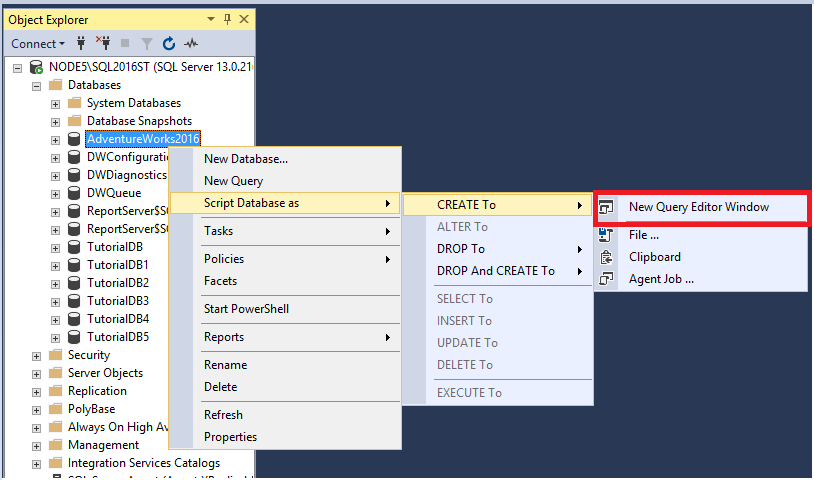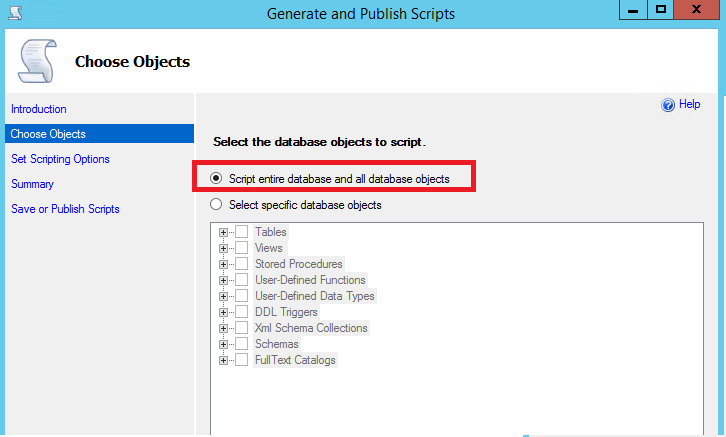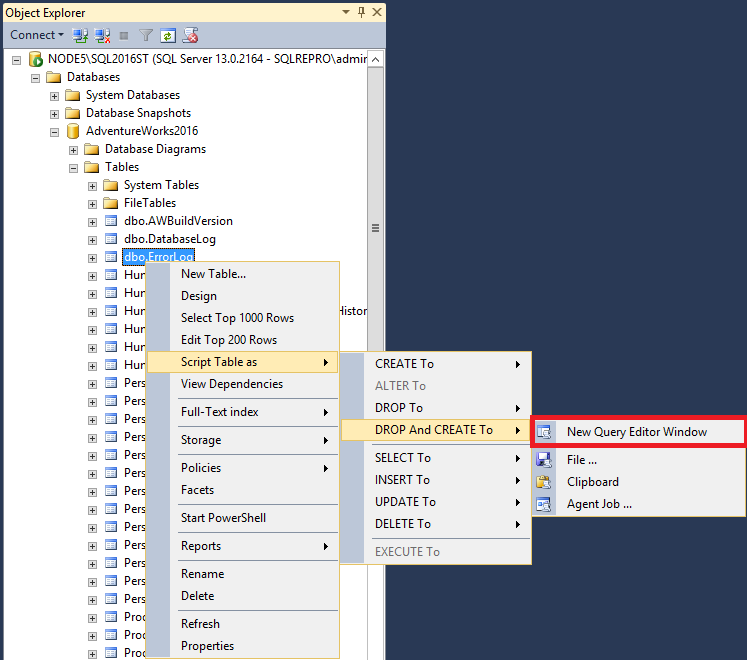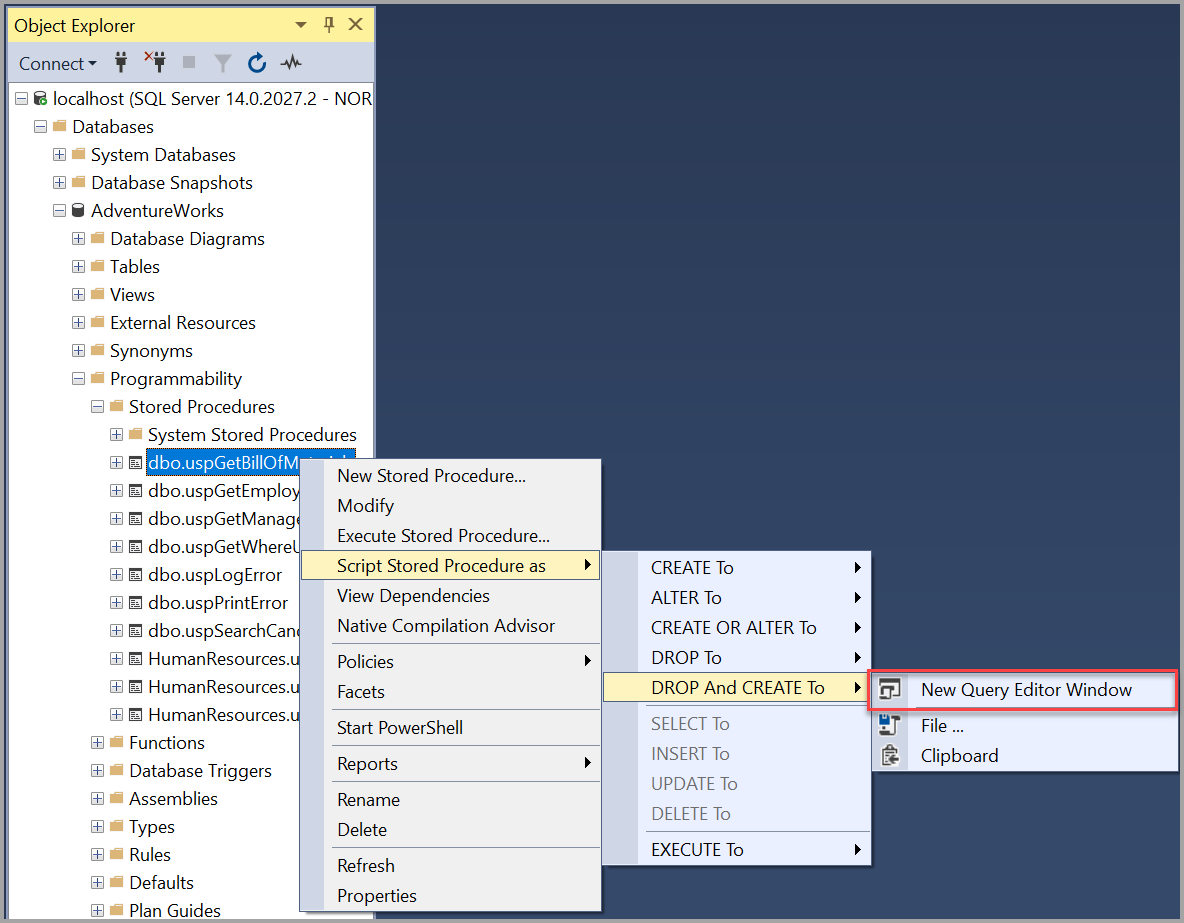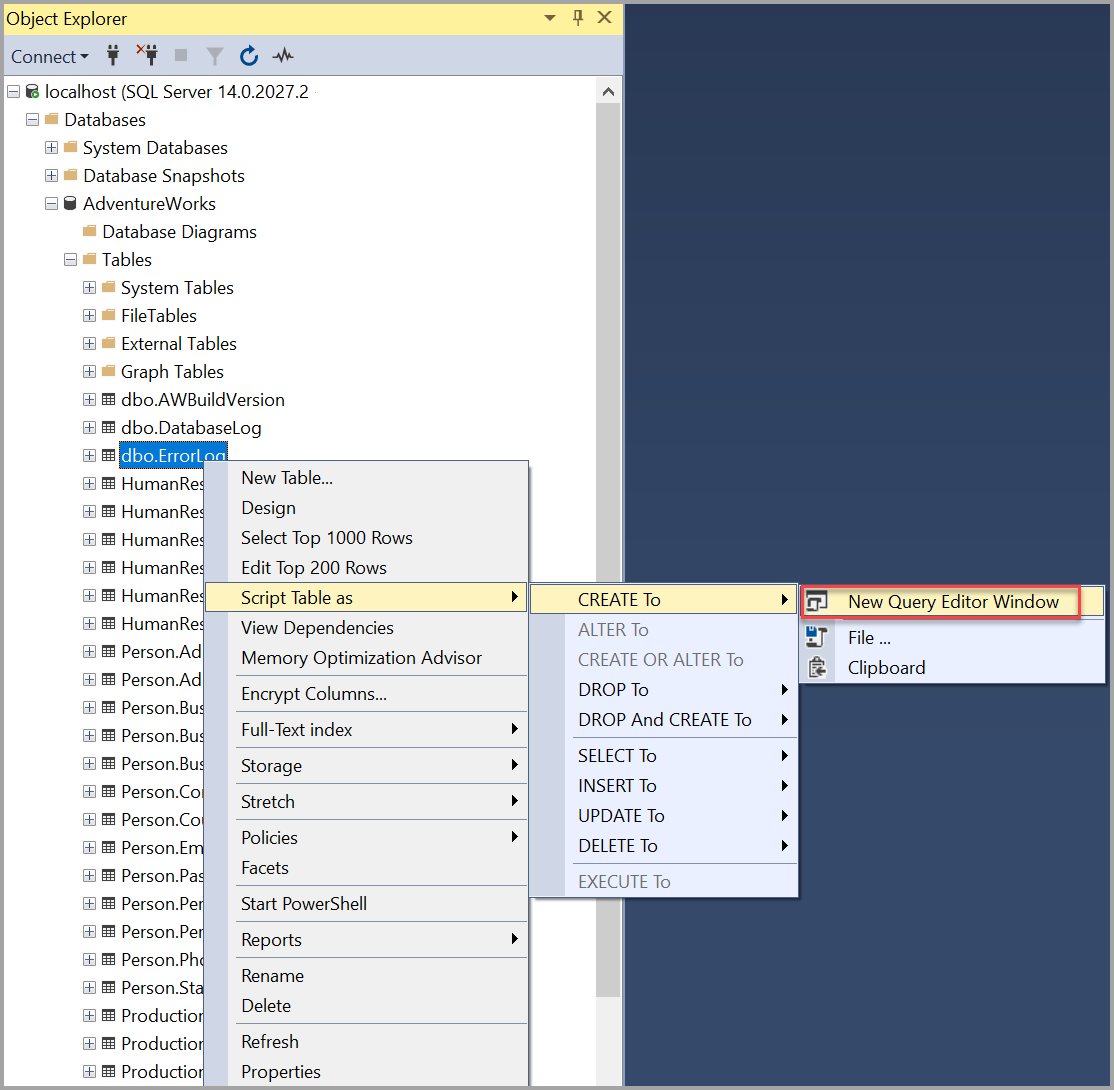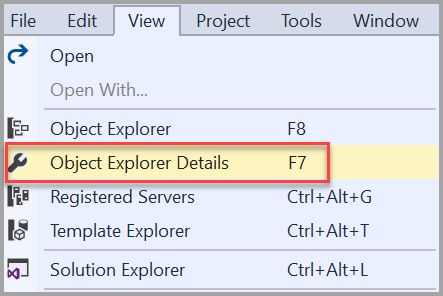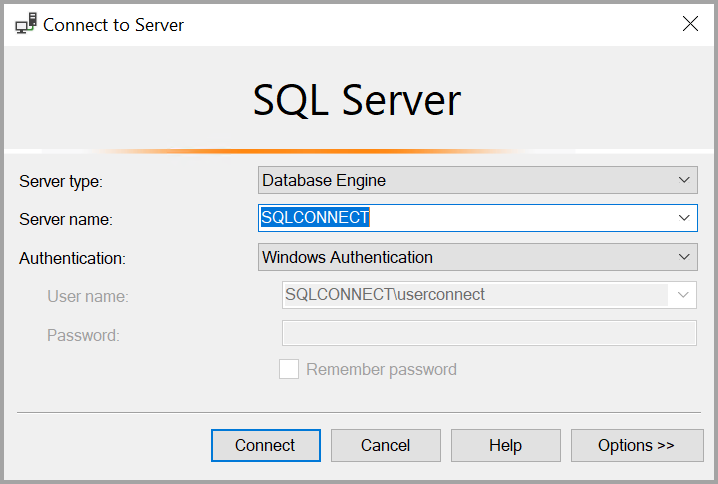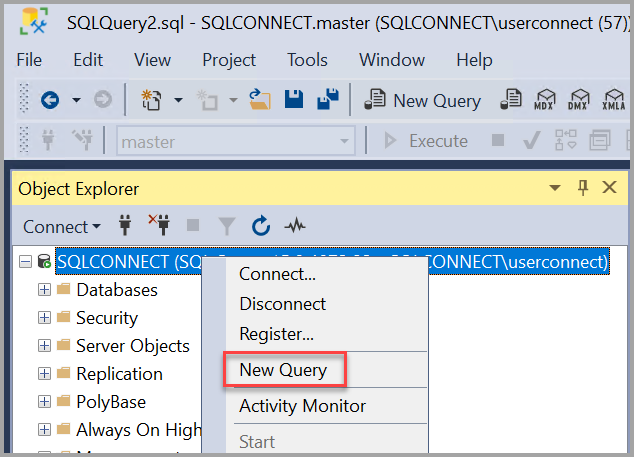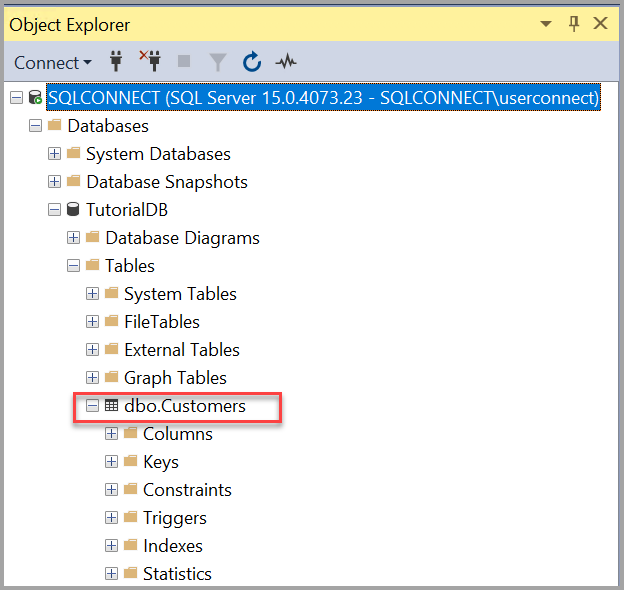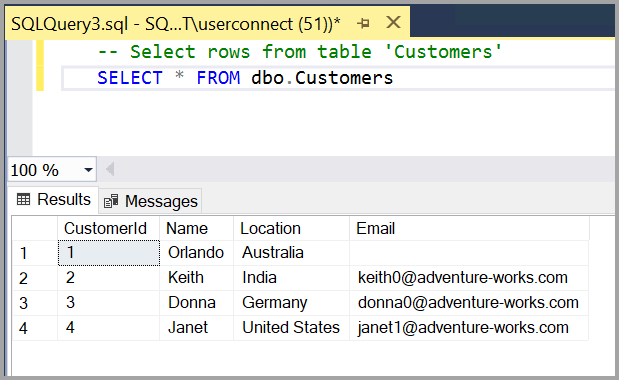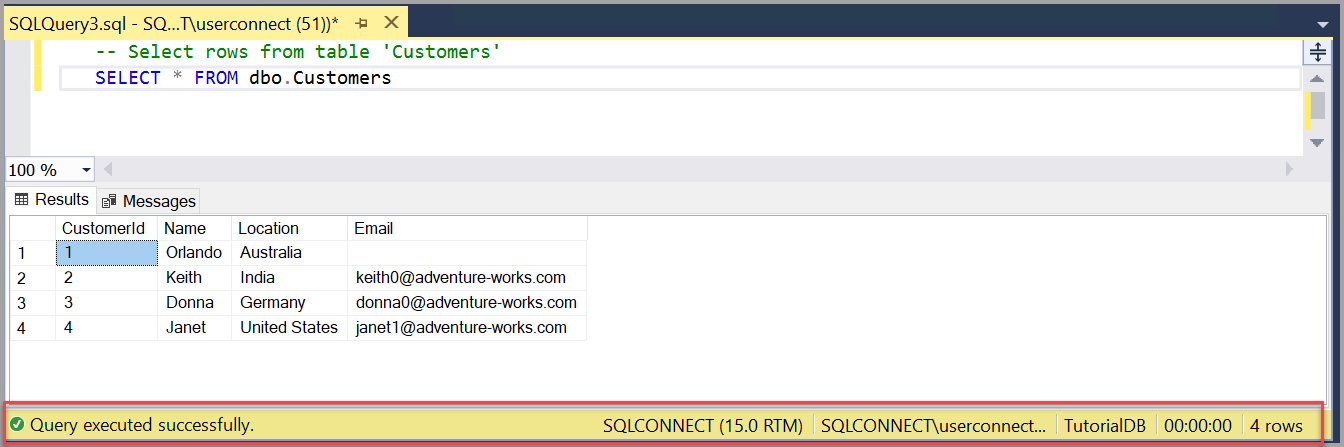как запустить скрипт в sql server management studio
Создание скриптов для объектов в среде SQL Server Management Studio
В этом учебнике вы научитесь создавать скрипты Transact-SQL (T-SQL) для различных объектов, доступных в SQL Server Management Studio (SSMS). В нем приводятся примеры создания скриптов для следующих объектов:
Чтобы создать скрипт любого объекта в обозревателе объектов, щелкните его правой кнопкой мыши и выберите команду Создать скрипт объекта как. В этом учебнике будет показан процесс.
предварительные требования
Для работы с этим учебником требуется среда SQL Server Management Studio, доступ к серверу SQL Server и база данных AdventureWorks.
Инструкции по восстановлению баз данных в SSMS см. в статье Восстановление базы данных.
Создание скриптов для запросов в графическом пользовательском интерфейсе
Вы можете создать связанный код T-SQL для задачи в графическом пользовательском интерфейсе SSMS, чтобы выполнить его. Ниже приведены примеры выполнения этого действия при резервном копировании базы данных и сжатии журнала транзакций. Аналогичные инструкции применимы к любому действию, выполняемому в графическом пользовательском интерфейсе.
Создание скрипта T-SQL при резервном копировании базы данных
Подключитесь к серверу SQL Server.
Щелкните правой кнопкой мыши базу данных Adventureworks2016 и последовательно выберите пункты > Задачи > Резервное копирование:
Настройте резервное копирование требуемым образом. В этом учебнике оставлены все параметры по умолчанию. Все изменения, внесенные в этом окне, также отражаются в скрипте.
Выберите пункты Создать скрипт > Добавить скрипт в новое окно запроса:
Просмотрите код T-SQL в окне запроса.
Выберите команду Выполнить, чтобы выполнить запрос на резервное копирование базы данных с помощью T-SQL.
Создание скрипта T-SQL при сжатии журнала транзакций
Щелкните правой кнопкой мыши базу данных Adventureworks2016 и последовательно выберите пункты > Задачи > Сжать > Файлы:
Выберите Журнал в раскрывающемся списке Тип файла:
Выберите пункты Скрипт и Добавить скрипт в буфер обмена:
Откройте окно Новый запрос и вставьте скрипт. (Щелкните правой кнопкой мыши в окне. Выберите команду Вставить.)
Выберите команду Выполнить, чтобы выполнить запрос и сжать журнал транзакций.
Создание скриптов для баз данных
В следующем разделе показано, как создать скрипт для базы данных с помощью команды Создать скрипт как или Создать скрипты. Команда Создать скрипт как повторно создает базу данных и ее параметры конфигурации. Команда Создать скрипты позволит создать скрипт для схемы и данных. В этом разделе вы сможете создать две новых базы данных. Для создания AdventureWorks2016a используется команда Создать скрипт как. Для создания AdventureWorks2016b используется команда Создать скрипты.
Создание скрипта базы данных с помощью команды «Создать скрипт»
Подключитесь к серверу SQL Server.
Щелкните правой кнопкой мыши базу данных AdventureWorks2016 и последовательно выберите пункты > Создать скрипт базы данных как > Создать в > Новое окно редактора запросов:
Просмотрите запрос на создание базы данных в окне:

Нажмите клавиши CTRL+F, чтобы открыть диалоговое окно Найти. Щелкните стрелку вниз, чтобы открыть пункт Заменить. Вверху, в строке Найти, введите AdventureWorks2016, а внизу, в строке Заменить, введите AdventureWorks2016a.
Выберите Заменить все, чтобы заменить все значения AdventureWorks2016 на AdventureWorks2016a.
Выберите команду Выполнить, чтобы выполнить запрос и создать базу данных AdventureWorks2016a.
Создание скрипта базы данных с помощью команды «Создать скрипты»
Подключитесь к серверу SQL Server.
Щелкните правой кнопкой мыши AdventureWorks2016 и последовательно выберите пункты > Задачи > Создать скрипты:
Откроется страница Введение. Нажмите кнопку Далее, чтобы открыть страницу Выбор объектов. Вы можете выбрать всю базу данных или отдельные объекты в базе данных. Выберите Внести в скрипт всю базу данных целиком вместе со всеми объектами.
Нажмите кнопку Далее, чтобы открыть страницу Задание параметров скриптов. Здесь вы можете настроить расположение для сохранения скрипта и другие дополнительные параметры.
а. Выберите команду Сохранить в новом окне запроса.
b. Выберите пункт Дополнительно и убедитесь, что заданы следующие значения параметров:
Вы можете создать скрипт данных для базы данных при выборе варианта Схема и данные для параметра Типы данных для создания скриптов. Однако это не подходит для крупных баз данных. Может потребоваться больше памяти, чем SSMS может выделить. Это ограничение не влияет на небольшие базы данных. Если вы хотите переместить данные в более крупную базу данных, используйте мастер импорта и экспорта.
Нажмите кнопку ОК, а затем кнопку Далее.
Нажмите кнопку Далее на странице Сводка. После нажмите кнопку Далее еще раз, чтобы создать скрипт в окне Новый запрос.
Откройте диалоговое окно Найти (CTRL+F). Щелкните стрелку вниз, чтобы открыть пункт Заменить. Вверху, в строке Найти, введите AdventureWorks2016. Внизу, в строке Заменить, введите AdventureWorks2016b.
Выберите Заменить все, чтобы заменить все значения AdventureWorks2016 на AdventureWorks2016b.
Выберите команду Выполнить, чтобы выполнить запрос и создать базу данных AdventureWorks2016b.
Создание скриптов для таблиц
В этом разделе описывается, как создать скрипты для таблиц базы данных. С помощью этого параметра вы можете создать таблицу или удалить ее, а затем создать. Он также позволяет создать скрипт T-SQL, связанный с изменением таблицы: вставкой или обновлением. В этом разделе вы сможете удалить таблицу, а затем создать ее.
Подключитесь к серверу SQL Server.
Разверните узел Базы данных.
Разверните узел базы данных AdventureWorks2016.
Разверните узел Таблицы.
Щелкните правой кнопкой мыши dbo.ErrorLog и последовательно выберите пункты > Создать скрипт таблицы как > Удалить и создать в > Новое окно редактора запросов:
Выберите команду Выполнить, чтобы выполнить запрос. Это действие удаляет таблицу Errorlog и повторно создает ее.
Таблица Errorlog в базе данных AdventureWorks2016 по умолчанию пуста. Вы не потеряете данные, если удалите ее. Однако если в таблице есть данные, при выполнении этих действий они будут потеряны.
Создание скриптов для хранимых процедур
В этом разделе вы узнаете, как удалить и создать хранимую процедуру.
Подключитесь к серверу SQL Server.
Разверните узел Базы данных.
Разверните узел Программируемость.
Разверните узел Хранимые процедуры.
Щелкните правой кнопкой мыши хранимую процедуру dbo.uspGetBillOfMaterials и последовательно выберите пункты > Создать скрипт хранимой процедуры как > Удалить и создать в > Новое окно редактора запросов:
Создание скриптов для расширенных событий
В этом разделе описывается, как создать скрипты для расширенных событий.
Подключитесь к серверу SQL Server.
Разверните узел Управление.
Разверните узел Расширенные события.
Разверните узел Сеансы.
Щелкните правой кнопкой мыши нужный расширенный сеанс и выберите пункты Создать скрипт для сеанса > СОЗДАТЬ в > Новое окно редактора запросов:
В новом окне редактора запросов измените имя сеанса с system_health на system_health2. Выберите команду Выполнить, чтобы выполнить запрос.
Щелкните правой кнопкой мыши Сеансы в обозревателе объектов. Выберите команду Обновить, чтобы увидеть новый сеанс расширенного события. Зеленый значок рядом с сеансом означает, что сеанс выполняется. Красный значок указывает, что сеанс остановлен.
Вы можете запустить сеанс, щелкнув его правой кнопкой мыши и выбрав команду Запустить. Так как это копия уже запущенного сеанса system_health, этот шаг можно пропустить. Вы можете удалить копию расширенного сеанса события, щелкнув его правой кнопкой мыши и выбрав команду Удалить.
Дальнейшие действия
Лучший способ познакомиться с SSMS — это поработать в среде самостоятельно. Эти руководства и статьи помогут вам ознакомиться с различными функциями SSMS. С их помощью вы научитесь работать с компонентами SSMS и легко находить регулярно используемые функции.
Формирование скриптов (среда SQL Server Management Studio)
SQL Server Management Studio предоставляет два механизма создания скриптов Transact-SQL. Создать скрипты для нескольких объектов можно с помощью мастера формирования и публикации скриптов. Можно также создать скрипты для отдельных или нескольких объектов с помощью меню Сформировать скрипт как в обозревателе объектов.
Подробное руководство по созданию скриптов для различных объектов с использованием SQL Server Management Studio (SSMS) см. в руководстве по Создание скриптов для объектов в среде SQL Server Management Studio.
Перед началом
Выберите механизм, который лучше всего соответствует имеющимся требованиям.
Мастер формирования и публикации скриптов
С помощью мастера формирования и публикации скриптов можно создать скрипт Transact-SQL для нескольких объектов. Этот мастер создает скрипт для всех объектов базы данных или скрипт для подмножества выделенных объектов. Мастер позволяет настраивать различные параметры скрипта, такие как включение разрешений, параметры сортировки, ограничения и т. д. Инструкции по использованию мастера см. в разделе Мастер формирования и публикации скриптов.
Меню «Сформировать скрипт как» в обозревателе объектов
Меню Сформировать скрипт как в обозревателе объектов служит для создания скрипта для одного объекта, нескольких объектов или нескольких инструкций одного объекта. Можно выбрать один из нескольких типов скрипта, например для создания, изменения или удаления объекта. Сохранить скрипт можно в окне редактора запросов — в файл или в буфер обмена. Скрипт создается в формате Юникода.
Создание скрипта для одного объекта
Создание скрипта для одного объекта
В обозревателе объектов подключитесь к экземпляру компонента Компонент SQL Server Database Engine и разверните его.
Разверните узел Базы данных, а затем разверните базу данных, содержащую объекты, для которых необходимо создать скрипт.
Укажите тип скрипта, например Создать или Изменить.
Выберите расположение для сохранения скрипта, например Новое окно редактора запросов или Буфер обмена.
Для создания скрипта для нескольких объектов одной категории можно использовать панель Подробности обозревателя объектов.
В обозревателе объектов подключитесь к экземпляру компонента Компонент SQL Server Database Engine и разверните его.
Разверните узел Базы данных, а затем разверните базу данных, содержащую объекты, для которых необходимо создать скрипт.
Щелкните левой кнопкой один из объектов, который нужно включить в скрипт.
Удерживая клавишу CTRL, щелкните левой кнопкой второй объект, который необходимо включить в скрипт.
Создание шага задания Transact-SQL
В Управляемом экземпляре Azure SQL в настоящее время поддерживается большинство функций агента SQL Server (но не все). Подробные сведения см. в статье Различия в T-SQL между Управляемым экземпляром SQL Azure и SQL Server.
В этой статье описано, как создать шаг задания агента Microsoft SQL Server, который выполняет скрипты Transact-SQL в SQL Server, с помощью среды SQL Server Management Studio, Transact-SQL или управляющих объектов SQL Server.
Эти скрипты шагов задания могут вызывать хранимые процедуры и расширенные хранимые процедуры. Один шаг задания Transact-SQL может содержать несколько пакетов и команд GO. Дополнительные сведения о создании заданий см. в разделе Создание заданий.
Перед началом
безопасность
Использование среды SQL Server Management Studio
Создание шага задания Transact-SQL
В обозревателе объектов подключитесь к экземпляру компонента Компонент SQL Server Database Engineи разверните его.
Разверните Агент SQL Server, создайте задание или щелкните правой кнопкой мыши существующее задание и выберите пункт Свойства.
В диалоговом окне Свойства задания выберите страницу Шаги и нажмите кнопку Добавить.
В диалоговом окне Новый шаг задания введите имя шага задания.
В списке Тип выберите Скрипт Transact-SQL (TSQL).
Нажмите кнопку Синтаксический анализ для проверки синтаксиса.
Если синтаксис правильный, появится сообщение «Синтаксический анализ успешно завершен». При обнаружении ошибки исправьте ее.
Использование Transact-SQL
Создание шага задания Transact-SQL
В обозревателе объектов подключитесь к экземпляру компонента Компонент Database Engine.
На стандартной панели выберите пункт Создать запрос.
Скопируйте следующий пример в окно запроса и нажмите кнопку Выполнить.
Дополнительные сведения см. в разделе sp_add_jobstep (Transact-SQL).
Использование управляющих объектов SQL Server
Создание шага задания Transact-SQL
Воспользуйтесь классом JobStep на любом языке программирования, таком как Visual Basic, Visual C# или PowerShell.
Краткое руководство. Подключение к экземпляру SQL Server и выполнение запросов с помощью SQL Server Management Studio (SSMS)
Начало работы с SQL Server Management Studio (SSMS) для подключения к экземпляру базы данных SQL Server и выполнения некоторых команд Transact-SQL (T-SQL).
В статье показано, как выполнять следующие задачи:
Предварительные условия
Подключение к экземпляру SQL Server
Запустите среду SQL Server Management Studio. При первом запуске SSMS откроется окно Подключение к серверу. Если этого не происходит, вы можете открыть его вручную, последовательно выбрав Обозреватель объектов > Подключить > Ядро СУБД.
| Параметр | Рекомендуемые значения | Описание |
|---|---|---|
| Тип сервера | Ядро СУБД | В поле Тип сервера выберите Ядро СУБД (обычно это параметр по умолчанию). |
| Имя сервера | Полное имя сервера | В поле Имя сервера введите имя SQL Server (при локальном подключении в качестве имени сервера также можно использовать localhost). Если вы НЕ ИСПОЛЬЗУЕТЕ экземпляр по умолчанию — MSSQLSERVER — необходимо ввести имя сервера и имя экземпляра. Если вы не знаете, как определить имя экземпляра SQL Server, см. раздел Дополнительные советы и рекомендации по использованию SSMS. |
| Аутентификация | Проверка подлинности Windows Проверка подлинности SQL Server | По умолчанию используется проверка подлинности Windows. Также для подключения можно использовать режим Проверка подлинности SQL Server. Если выбран режим Проверка подлинности SQL Server, необходимо ввести имя пользователя и пароль. Дополнительные сведения о типах проверки подлинности см. в разделе Подключение к серверу (ядро СУБД). |
| Имя входа | Идентификатор пользователя учетной записи сервера | Идентификатор пользователя учетной записи сервера, используемой для входа на сервер. Имя для входа, используемое для проверки подлинности SQL Server. |
| Пароль | Пароль учетной записи сервера | Пароль учетной записи сервера, используемой для входа на сервер. Пароль, используемый для проверки подлинности SQL Server. |
После заполнения всех полей выберите Подключить.
Вы также можете изменить дополнительные параметры подключения, выбрав Параметры. Примеры параметров подключения: база данных, к которой вы подключаетесь, время ожидания подключения и сетевой протокол. В этой статье во всех полях указываются значения по умолчанию.
Чтобы убедиться в успешном подключении к экземпляру SQL Server, разверните и изучите объекты в обозревателе объектов, для которых отображаются имя сервера, версия SQL Server и имя пользователя. Эти объекты могут различаться в зависимости от типа сервера.
Устранение проблем подключения
Сведения о способах устранения неполадок с подключением к экземпляру ядра СУБД SQL Server на отдельном сервере см. в статье Устранение неполадок при соединении с ядром СУБД SQL Server.
Создание базы данных
Выполните следующие действия, чтобы создать базу данных с именем TutorialDB:
Щелкните правой кнопкой мыши экземпляр сервера в обозревателе объектов и выберите Создать запрос.
Вставьте в окно запроса следующий фрагмент кода T-SQL:
Чтобы запустить запрос, нажмите кнопку Выполнить (или клавишу F5).
После выполнения запроса в списке баз данных в обозревателе объектов появится новая база данных TutorialDB. Если она не отображается, щелкните правой кнопкой мыши узел Базы данных и выберите Обновить.
Создание таблицы в новой базе данных
В этом разделе вы создадите таблицу в новой базе данных TutorialDB. Так как редактор запросов все еще находится в контексте базы данных master, переключите контекст подключения на базу TutorialDB, сделав следующее.
Выберите нужную базу данных в раскрывающемся списке, как показано здесь:
Вставьте в окно запроса следующий фрагмент кода T-SQL:
Чтобы запустить запрос, нажмите кнопку Выполнить (или клавишу F5).
После выполнения запроса в списке таблиц в обозревателе объектов появится новая таблица Customers. Если таблица не отображается, щелкните правой кнопкой мыши узел TutorialDB > Таблицы в обозревателе объектов, а затем выберите Обновить.
Вставка строк в новую таблицу
Вставьте в созданную таблицу Customers какие-нибудь строки. Вставьте следующий фрагмент кода T-SQL в окно запросов и нажмите кнопку Выполнить.
Запрос к таблице и просмотр результатов
Результаты запроса выводятся под текстовым окном запроса. Чтобы запросить таблицу Customers и просмотреть вставленные строки, выполните следующие действия:
Вставьте следующий фрагмент кода T-SQL в окно запросов и нажмите кнопку Выполнить.
Результаты запроса отображаются под областью, где был введен текст.
Вы также можете изменить представление результатов одним из следующих способов:
Проверка свойств подключения с помощью таблицы окна запросов
Сведения о свойствах подключения приводятся под результатами запроса. После выполнения запроса из предыдущего этапа просмотрите свойства подключения в нижней части окна запросов.
Вы можете определить, к какому серверу и какой базе данных вы подключены и под каким именем пользователя выполнен вход.
Кроме того, вы можете проверить длительность запроса и число строк, возвращенных предыдущим запросом.
Дополнительные средства
Также с помощью Azure Data Studio вы можете выполнять подключения и запросы к SQL Server, базе данных SQL Azure и Azure Synapse Analytics.
Дальнейшие действия
Лучший способ познакомиться с SSMS — это поработать в среде самостоятельно. Эти статьи помогут вам ознакомиться с различными функциями SSMS.